Audials内蔵プレーヤーを使用してAudials内にリストアップされていない配信サイトで録画をしてみました。
こんにちは。
録画中も他の動画を見たり、ネットを見ることができる便利なAudials内蔵プレーヤー。
以前にも載せたことがありますが、そちらは過去記事をご確認下さい。
Audialsの「動画ストリーミング」内には、YouTubeやAmazon Prime、Netflixなど有名な配信サイトがリスト表示されていますが、TELASAやNHKオンデマンドはリストップされていないため、また違う録画手順になります。
でも!リストアップされていない配信サイトからでもAUdials内蔵プレーヤーを使用することができます!!
今日は、その方法についてご紹介したいと思います。
まず、Audials「動画ストリーミング」から「他のソース/画面録画」をクリック→「高品質ダイレクト録画」をクリック

「1つの動画を録画」をクリックします。

再生ブラウザの選択画面で「Audials内蔵プレーヤー」を選択して、「次へ」をクリック。

↓の画面が出てきたら、保存したい配信サイト動画ページのURLを「記録するページのURL」にペーストして、「次へ」をクリック

すると、Audials内にページが表示されるので、動画を再生→「今すぐ録画」をクリックして録画を開始します。
※「今すぐ録画」ボタンは、動画が再生されないとクリックできません。
「動画の最初から録画」をオンにしてからクリックがお勧めです。


録画が開始されると、以下のように表示されるので、動画を非表示にすれば、他の作業もできます!

最初、内蔵プレーヤーはリストアップされているサイトしか使えないのかな。。と思っていたのですが、この方法であれば、リストアップされていない配信サイトでも内蔵プレーヤーが使用できるので、便利です!
でも、インターネット接続状況によっては、開始に時間がかかる場合があるので、その時はWifiを接続しなおしてみたり、PCを再起動させたりしてます。
では。
*ストリーミングサイトが推奨しているソフトではないので、自分のPC上で楽しむ用に使用してください。
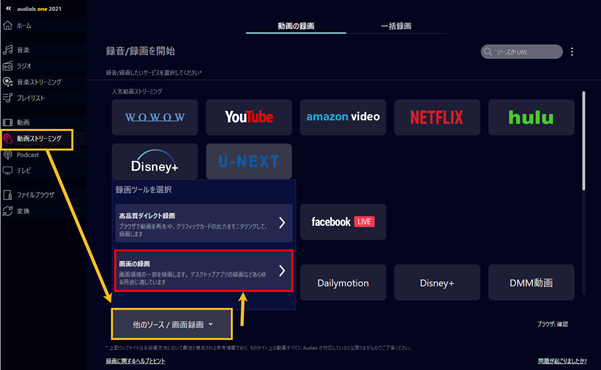
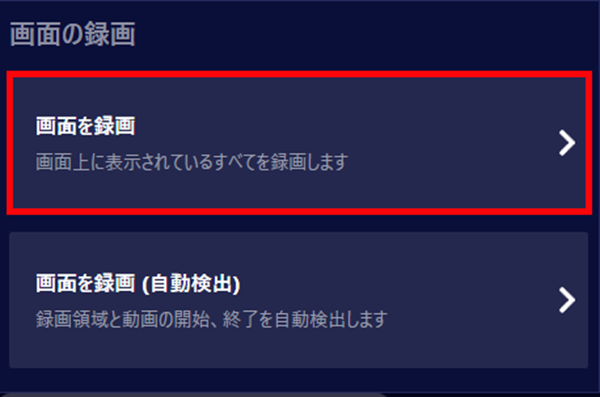
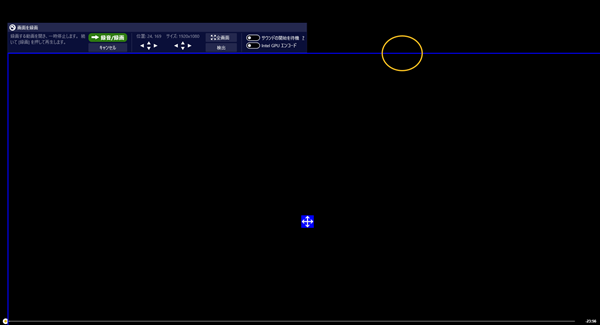








最近のコメント